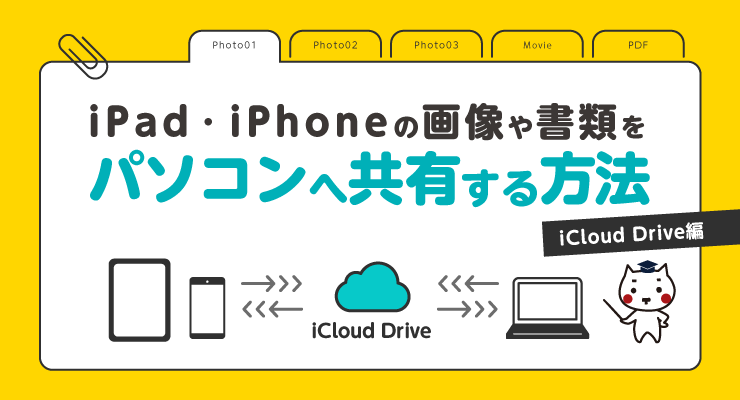公開日 2024.12.25
最終更新日 2025.02.19

iPhoneの端子がLightningの場合の接続方法
※本記事で紹介している「iPhoneと縦向き対応モニターでお手軽スライドショー!」は、スマートフォンを接続した際に縦向き表示に対応しているモニターのみ利用可能です。
対応機種かどうかは、モニターの取扱説明書やメーカーの公式サイトをご確認ください。
用意するもの
■ 液晶モニター
■ デバイス
iPhone 又は iPad
(画面のアスペクト比が16:9 のiPhone)
■ デバイスに対応したアダプタ
iPad HDMI映像出力アダプタ(Lightningコネクタ)
■ スライドショーに使用したい画像
画像は縦長で比率16:9、大きさは1920×1080 ピクセル以上の画像がおすすめです。

パソコンで作った画像をiPhone・iPadに送る方法はこちらを参考にして下さい。
設定の手順
❶画面が縦になるように設置し、電源ケーブルを差し込みます。
※解説はLCD-GC272HXDB です。

❺iPhone・iPad に対応した映像出力アダプタを接続し、モニタにはHDMI 端子を差し込みます。

❶モニタの電源を入れます。

■ 背面ボタンの詳細は以下の通りです。

❹デバイスを接続し、電源を入れても設定を完了させないと縦表示で映りません。
まずは電源ボタン以外のボタンを押し、(どれでもOK)「メニュー」を選んで下さい。
※画面が映らない時は入力切替でHDMI ポートを適宜選んで下さい。
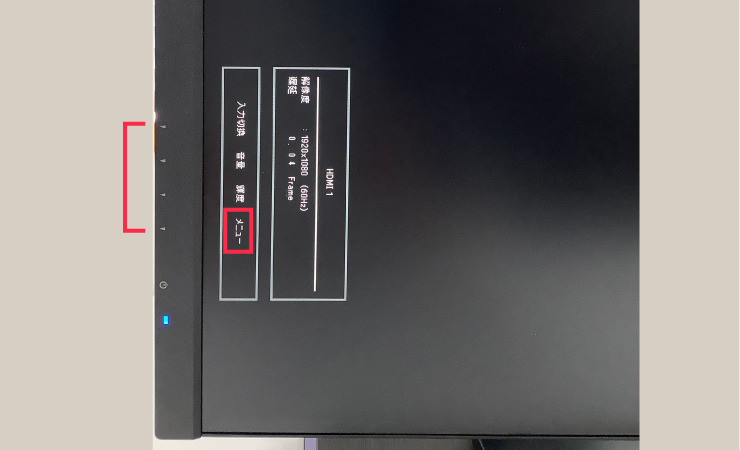
❺[メインメニュ]→[表示]→[アスペクト比]→[スマートフォン]の順番に選択して下さい。
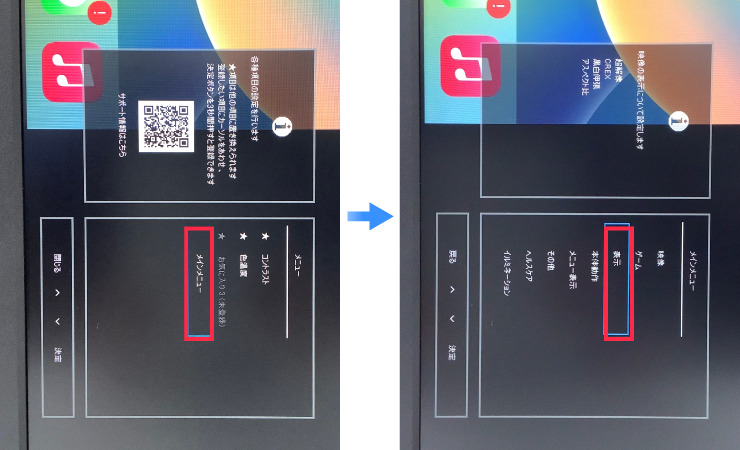
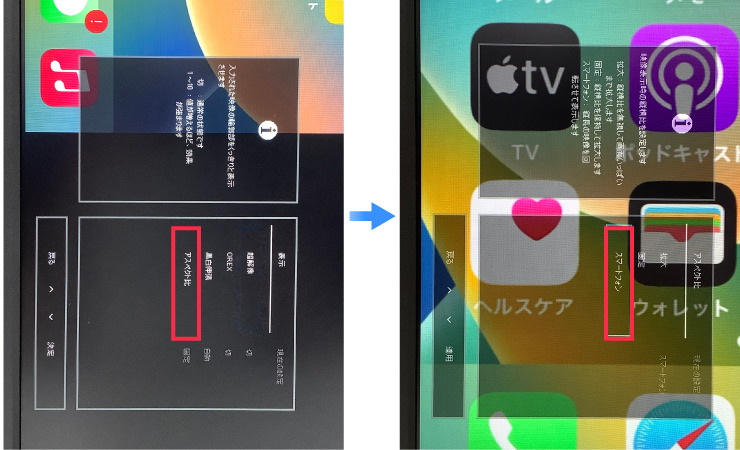
❻縦表示になりました。

スライドショーをする場合はこちらの記事を参考にして下さい。
注意点
初回接続時
iPhone・iPad を接続した際、自動でファームウェアアップデートをインストールする場合がある為、映るまでに少々時間がかかります。
※この様なポップアップウィンドウが表示されましたら[OK] をタップして下さい。
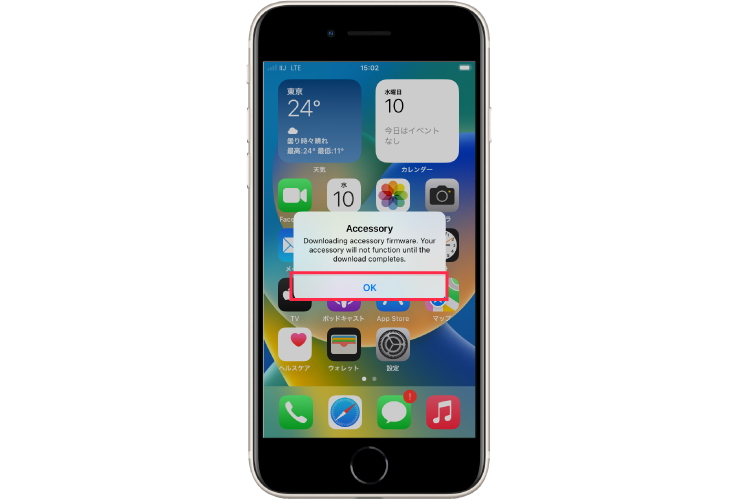
スリープ対策
iPhone・iPad の応答がない場合、しばらく経つと液晶モニターはスリープ状態となります。
iPhone・iPad のスリープ機能の長さを適宜調整して下さい。
スライドショーを流す場合はアスペクト比を合わせる
・使用する画像は縦長でアスペクト比16:9、画像の大きさが1920×1080 ピクセル以上がおすすめ
です。(LCD-GC272HXDB の場合)
・画像が小さい場合、映した際に画面いっぱいに拡大されますので画像の粗さが目立ってしまいます。
特に写真は画質の良いデータをお使い下さい。
・横長の画像は中央を中心にトリミングされます。
アスペクト比とは?
アスペクト比は、画像や映像の幅と高さの比率を表す数値です。幅を1 とした場合の高さの比率を示します。例えば、16:9 はワイドスクリーンのアスペクト比を表し、4:3 は古いテレビの標準的なアスペクト比です。

ホーム画面やアプリの画面を映す場合
アスペクト比が合わない機種は両側に黒い帯が出たり、画面の両端がはみ出して映ってしまいます。
ホームやアプリの画面を違和感なく映すことができる機種はiPhone の場合、画面のアスペクト比が16:9 のiPhone(ホームボタンあるiPhone) となります。
※接続例
iPhone12 を接続した時の様子。iPhone12 はアスペクト比が 9:19.5 の為、両端に黒い帯が出ます
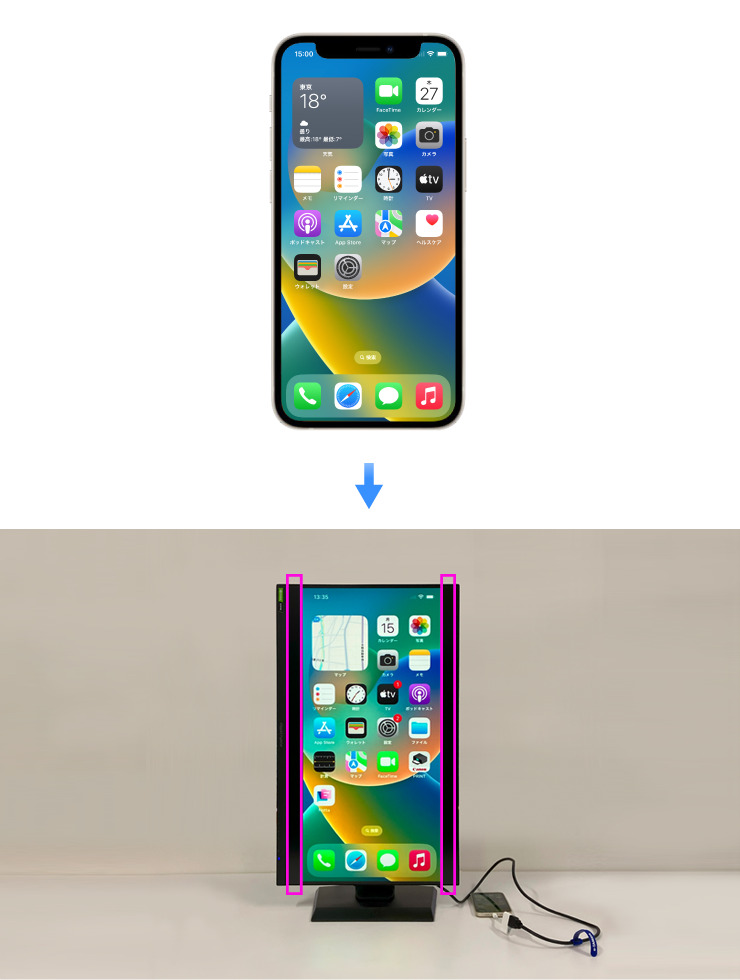
※接続例
iPad Air( 第 3 世代)を映した時の様子。iPad Air はアスペクト比が 3:4 の為、両端がはみ出してしまいます。
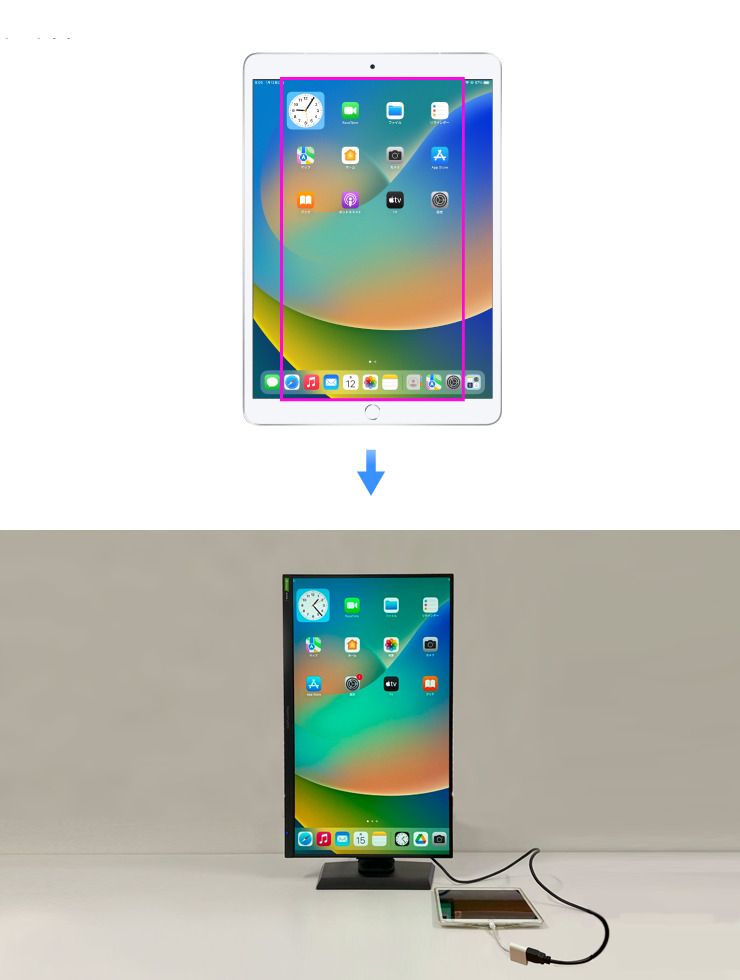
映り方まとめ
機種ごとの映り方をまとめました。
スライドショーを流す場合、画像のアスペクト比が16:9(縦長)であれば表示に問題はありません。
但し、ホーム画面やアプリの画面を映す場合は、映り方に支障が生じる機種もありますので、注意が必要です。機種選びの際の参考にして下さい。
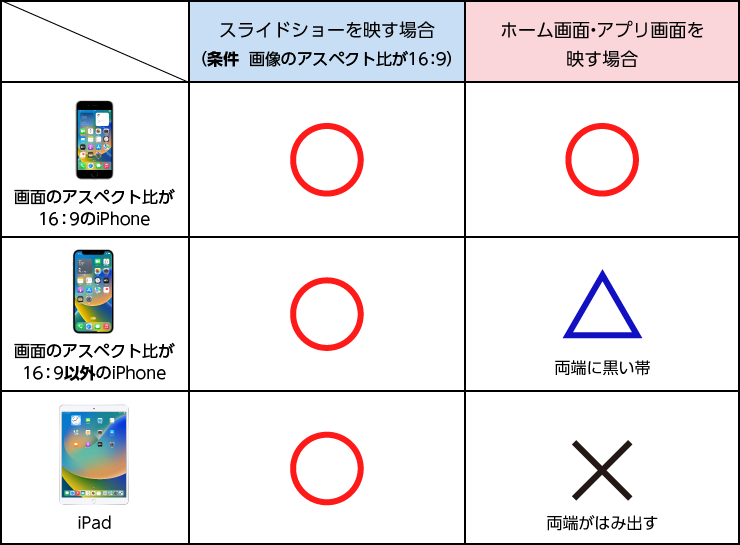
合わせて読む